Как да използвате Google Maps без връзка с интернет
Изберете зоната, за да бъде използвано без мрежата
Първата стъпка е да изберете покритието, че ще изтегли в Google Maps за по-нататъшно пътуване. Тази процедура е същата, независимо от това, дали използвате устройството на Android или IOS. За избраната област от картата, можете да изтеглите до 1.7 гигабайта данни. Тъй като карти тежат много, се препоръчва да ги изтеглите чрез стабилна Wi-Fi връзка.
Отворете Google Карти на вашето устройство. След търсене намерите желаното място е отдалечено на желаното разстояние. След това, чрез менюто на приложението, кликнете на опцията "Изтеглили областта" и кликнете върху "Избор на зона". Автоматично ще се предлага за сваляне е област, които вече са имали сте имали пред очите ви. Вие ще бъдете в състояние да го настроите по-нататък, след това просто натиснете "Download". Google Maps в същото време ще бъдете уведомени за това, как да се оценят избраната област и къде ще бъде изтеглен (в паметта на устройството или картата с памет).
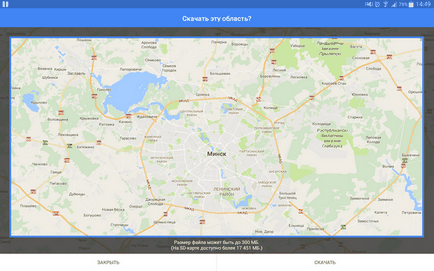
За да потвърдите прекъсване на картата от интернет след изтеглянето на картата и да се опитват да въвеждат различни области на територията на страната. Шофиране и имената на улиците, както и важни обекти трябва да се движат в и показват без никакви проблеми.
Пазете картата на картата с памет
Собствениците на Android-устройства, които може да вмъкнете допълнителна памет чрез SD карта не могат да изтеглят карти в самото устройство, но директно на външната памет. За да направите това, в менюто "Изтеглили полето", щракнете върху иконата на зъбно колело, за да отидете в настройките и след това в опцията "съхранение".
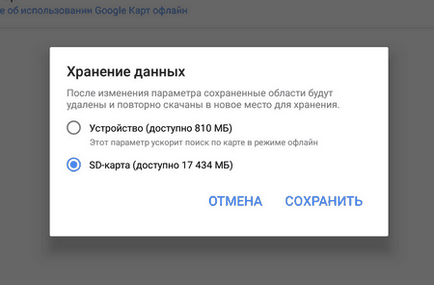
Както ще се предлага прозорец за избор на кутия ". За SD-карта" "Устройство" и Просто изберете Външна памет и да натиснете бутона "Save".
Как да използвате картата, без интернет
Без връзка с интернет Google Maps ни предоставят непълна функционалност. Не можем да насочим пешеходни или велосипедни маршрути, както и да разберете информация за обществения транспорт, разбира се не е зареден Информация за задръствания и така нататък. Въпреки това, когато GPS-модул ще можете да следите своята позиция на земята, който ще намерят своя път и да не се загубиш в нов град.
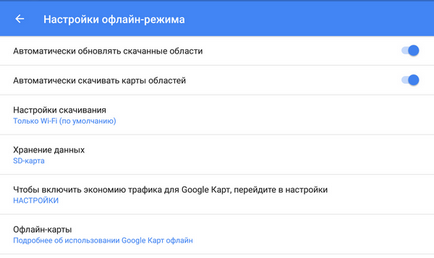
Разбира се, точността на определяне на терена без връзка с интернет може да не е толкова съвършен. Но грешката не е толкова ужасно.
За да се предпазят от актуализацията на картата през мобилен интернет в роуминг, можете да изключите тази функция. В обстановка на "Изтеглили район" отидете на "Активиране на спестяванията на трафика" и след това активирате опцията "Само на Wi-Fi». По този начин, без Wi-Fi връзка ще бъде достъпен само изтеглени по-рано област. Докато тази опция може да бъде деактивирана в клетъчна комуникация района на дома.
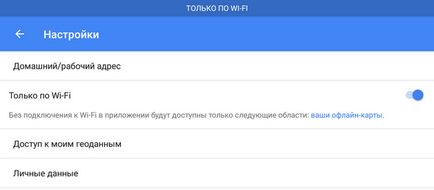
Управление на изтегляне на картата
В края на пътуването изтеглени по-рано карти могат да бъдат отстранени, което е от особено значение, когато се използва за зареждане вътрешна памет на устройството. За да направите това, като използвате менюто Google Maps отново, отидете до елемента "Изтеглили полето" и в същия раздел, изберете един от най-натоварените карти.
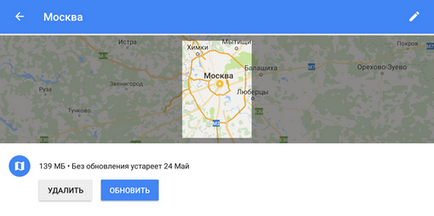
Ще видите областта, която е била заредена и способността да се актуализира информацията на тази карта или пък да я премахнете от паметта. Тук е възможно да се даде име, за да изтеглите картите, за да продължи да бъде по-лесно да се движите в заредените карти.
Можете също така да се конфигурира приложението, така че самите изтеглените карти периодично се актуализират при необходимост. За да направите това, като кликнете върху иконата на предавките от региона "Изтеглили район" трябва да е активна настройката "Автоматично актуализиране на офлайн райони."